(出典:BoxCryptorより)
以前、
Dropbox, SkyDrive, Googleドライブの暗号化は?
という記事を書いていて、「Cloudfogger」というサービスを紹介していましたが、こちらのサービスが終了してしまうそうです。
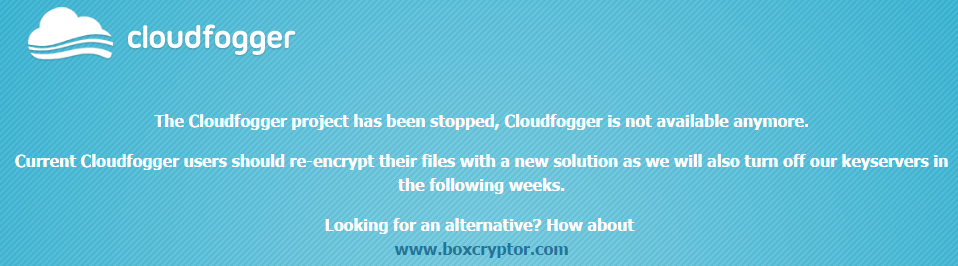
「キーサーバーを閉じますよ」というメッセージが表示されていますので、今まで利用していた方は、cloudfoggerの利用を終了しておいたほうが良さそうです。
アンインストールについては、↓のブログで紹介されているとおり、cfogファイルをなくしてから、アンインストールされることをお勧めします。
【備忘録】Cloudfoggerをアンインストールする方法。 | 林檎の木の下で
で、Dropbox, OneDrive, Googleドライブの暗号化として、代わりにオススメされていたのがBoxCryptorです。
BoxCryptorの使い方
BoxCryptorとは、↓のサービスです。
Encryption software to secure files in the cloud | Boxcryptor
Box, Dropbox, OneDrive, Googleドライブなどの暗号化を目的として使います。
↓のブログを参考にさせてもらうと、インストールの仕方がわかりますね。
クラウドストレージのための暗号化ソフト「Boxcryptor」の使い方
使い方を見ても、cloudfoggerとほぼ違和感なく、使えそうです。
Dropboxなどのクラウドサービスについても、Boxcryptorドライブ中の暗号化したいフォルダを右クリックから「Boxcryptor」→「Encrypt」と選択するだけなので簡単ですね。
どうしても重要なファイルを暗号化しておきたい、という方にはオススメです。
二段階認証のススメ
暗号化しておきたい心理としては、IDとパスワードが漏れてしまったらどうしよう?と考えられて、cloudfoggerやBoxcryptorなどを使いたいという人がいるかと思います。
ですが、IDとパスワードだけ漏れても、簡単に守る方法としては、二段階認証があります。
アカウントで 2 段階認証を有効にするには? (Dropbox ヘルプセンター)
ASCII.jp:Microsoft アカウントを「2段階認証」にする方法|ズバッと解決! Windows 10探偵団
2 段階認証プロセスを有効にする – Google アカウント ヘルプ
Dropboxでも、OneDriveでも、Googleドライブでも、二段階認証が使えます。
これで、IDとパスワードが漏れても、ログインを防ぐことができます。
それでもやっぱり、データそのものを暗号化しておきたい、という方だけ、Boxcryptorなどを併用されると良いかと思います。
